随着计算机使用的日益频繁,软件的安装和卸载成为日常操作的一部分。然而,传统的卸载方式往往无法彻底清除软件留下的痕迹,导致系统冗余文件增多,影响系统性能和存储空间。本文将为您详细介绍如何在Windows系统中彻底卸载软件,释放空间,告别系统负担。
一、选择合适的卸载工具
为了实现彻底卸载,我们首先需要选择一款合适的卸载工具。以下是一些推荐的卸载工具:
Total Uninstall:这款工具能够自动备份将要卸载的软件,并在卸载过程中分析扫描残留文件,从而确保软件被彻底清除。
HiBit Uninstaller:这款工具功能强大,能够删除常规删除时遗留的文件和注册表项,并支持批量卸载,非常适合清理顽固软件。
Windows自带的卸载工具:对于一些常用软件,Windows自带的卸载工具已经足够满足需求。
二、彻底卸载软件的步骤
以下以Total Uninstall为例,为您详细介绍彻底卸载软件的步骤:
启动Total Uninstall:在开始菜单或桌面上找到Total Uninstall的快捷方式,点击启动程序。
选择软件:在Total Uninstall的主界面中,点击左侧的“软件分析”标签页,然后选择您要卸载的软件。
卸载前备份:在卸载之前,Total Uninstall会自动备份将要卸载的软件。您可以点击“跳过”按钮,直接开始卸载。
执行卸载:点击“卸载”图标,Total Uninstall会开始卸载软件。如果软件自带有卸载程序,Total Uninstall会优先调用该程序进行卸载。
清理残留文件:卸载完成后,Total Uninstall会自动分析扫描残留文件,并一键清理掉它们,从而释放更多的磁盘空间。
三、清理系统更新文件
除了软件卸载,系统更新文件也会占用大量磁盘空间。以下介绍如何清理系统更新文件:
打开命令提示符:在传统桌面的开始按钮中右击,选择“命令提示符(管理员)”选项。
运行DISM命令:在弹出的窗口中输入以下代码(注意空格):
dism /online /Cleanup-Image /StartComponentCleanup
等待命令执行:执行上述命令后,系统会开始清理系统更新文件。这个过程可能需要一段时间,请耐心等待。
四、总结
通过以上方法,您可以轻松地在Windows系统中彻底卸载软件,释放空间,告别系统负担。同时,定期清理系统更新文件也能有效提高系统性能。希望本文能对您有所帮助!